
Τα Amazon Fire δισκία διατίθενται με εσωτερική αποθήκευση 8GB έως 16GB. Δεν είναι πολύ. Είστε ουσιαστικά περιορισμένος στα όρια της συσκευής σας, εκτός εάν χρησιμοποιείτε κάποιο επιπλέον αποθηκευτικό χώρο. Το πιο πρόσφατο Amazon Fire HD 10 (2017) αναθεώρηση: Το tablet της καλύτερης ποιότητας γύρω από το Amazon Fire HD 10 (2017) Αναθεώρηση: Το tablet της καλύτερης ποιότητας Το φετινό Amazon Fire HD 10 refresh προσθέτει κάποια σοβαρά δροσερά χαρακτηριστικά και μειώνει περαιτέρω την τιμή. Νομίζουμε ότι αυτό το καθιστά την καλύτερη αξία tablet Android γύρω - αλλά δεν θα είναι για όλους. Το Read More υποστηρίζει έως και 256 GB διευρυμένου χώρου αποθήκευσης μέσω της υποδοχής microSD.
Αυτό ακούγεται σαν πολλά, και είναι. Όμως, δυστυχώς, το Fire OS 5 (βασισμένο στο Android 5.x Lollipop) δεν υποστηρίζει πλήρως την επέκταση αποθήκευσης. (Η έκδοση 2017 του Amazon Fire τρέχει Fire OS 6, βασισμένη στο Android 7.1 Nougat, αλλά το Fire OS 6 δεν τρέχει σε παλαιότερα δισκία Amazon.)
Το αποτέλεσμα είναι ένα tablet με μεγάλη συνολική μνήμη, που εμφανίζει γρήγορα ένα μήνυμα χαμηλής αποθήκευσης, επειδή το λειτουργικό σύστημα δεν μπορεί να αποκτήσει απρόσκοπτη πρόσβαση στην κάρτα microSD. Ή ίσως να μην έχετε καθόλου κάρτα microSD και να διαπιστώσετε ότι μετά από λίγες ημέρες, το Amazon Fire δεν έχει καθόλου χώρο.
Λοιπόν, πώς βρίσκετε τα δεδομένα που γεμίζουν το tablet σας Amazon Fire;
Διαχείριση αποθήκευσης στο Amazon Fire Tablet
Έχετε δει το σφάλμα "Critically low storage" στο tablet Fire; Θα χρειαστεί να αναλάβετε δράση για να το αντιμετωπίσετε. Αλλά πως? Ευτυχώς, είναι αρκετά απλή.
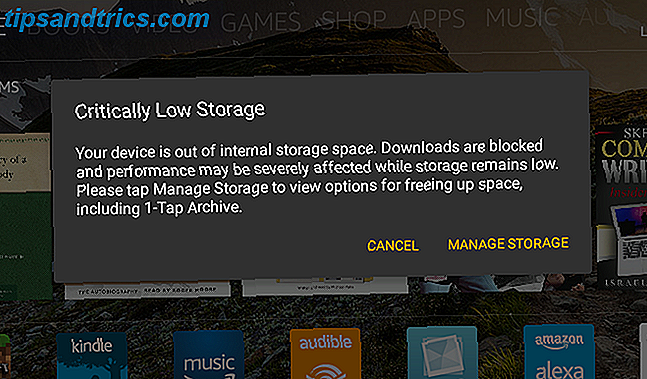
Για να διαχειριστείτε αποτελεσματικά την αποθήκευση tablet της Amazon Fire, θα πρέπει να εργαστείτε στα εξής:
- Ελέγξτε την αποθήκευση
- Διαγραφή ανεπιθύμητων εφαρμογών και παιχνιδιών
- Διαγράψτε την προσωρινή μνήμη εφαρμογών / παιχνιδιών
- Μετακίνηση δεδομένων στο σύννεφο
- Διαχείριση δεδομένων από τον υπολογιστή σας
- Χρησιμοποιήστε μια εφαρμογή καθαρισμού χώρου
- Σκουπίστε το δισκίο σας Amazon Fire
- Χρησιμοποιήστε μια κάρτα microSD
Ας ρίξουμε μια ματιά σε κάθε ένα από αυτά με τη σειρά του. Πριν προχωρήσουμε όμως, είναι μια καλή ιδέα να πάρετε ένα microSD 5 λάθη που πρέπει να αποφύγετε κατά την αγορά της επόμενης κάρτας MicroSD 5 λάθη που πρέπει να αποφύγετε κατά την αγορά της επόμενης κάρτας MicroSD Οι κάρτες MicroSD φαίνονται απλές, αλλά υπάρχουν μερικά κρίσιμα λάθη που πρέπει να αποφύγετε όταν ψωνίζετε για ένα. Εάν αγνοήσετε αυτά, μπορείτε να μετανιώσετε την αγορά σας. Διαβάστε την κάρτα Περισσότερα για το Amazon Fire, αν δεν το έχετε ήδη. Αυτά μπορούν να αγοραστούν online από το Amazon.
Κάρτα UHS-I Ultra SD 32 GB Micro SDHC με προσαρμογέα - 98 MB / s U1 A1 - SDSQUAR-032G-GN6MA Κάρτα UHS-I Micro SDHC με 32 GB Micro SDHC με προσαρμογέα - 98MB / s U1 A1 - SDSQUAR-032G-GN6MA Αγοράστε τώρα στο Amazon 11, 95 δολάρια
1. Ελέγξτε την αποθήκευση πυρκαγιάς στο Amazon
Είτε χρησιμοποιείτε το κουμπί Έλεγχος αποθήκευσης στο μήνυμα σφάλματος είτε ανοίγοντας Ρυθμίσεις> Αποθήκευση, ξεκινήστε ελέγχοντας τον αποθηκευτικό χώρο της συσκευής σας. Αυτό μπορεί να διαρκέσει για λίγο, αν η συσκευή αποθήκευσης του tablet είναι γεμάτη.

Στα περισσότερα σενάρια, θα διαπιστώσετε ότι τα Εφαρμογές και τα Παιχνίδια καταλαμβάνουν ένα κομμάτι του ενσωματωμένου χώρου αποθήκευσης. Είναι επίσης συνηθισμένο να βρούμε άλλα ζεύγη gigabytes καταπιεσμένα από τη μη χρήσιμη, μη περιγραφή των Miscellaneous . Πατώντας αυτό, συνήθως θα ανακαλύψετε την ετικέτα Άλλα, η οποία είναι πολύ μεγαλύτερη από ό, τι άλλο στο Διάφορα . Επίσης, δεν μπορεί να εκκαθαριστεί.
Θα εξετάσουμε αργότερα αυτήν την κατηγορία των χρησιμοποιούμενων δεδομένων.
2. Διαγραφή ή Μετακίνηση ανεπιθύμητων εφαρμογών και παιχνιδιών
Στη συνέχεια, ήρθε η ώρα να διαχειριστείτε το χώρο που καταναλώνεται από τις εφαρμογές και τα παιχνίδια. Μέχρι τώρα θα πρέπει να γνωρίζετε πόσα αποθηκεύονται από αυτό το λογισμικό. Για να διαγράψετε ένα μόνο παιχνίδι, μπορείτε απλά να πατήσετε το εικονίδιο στην αρχική οθόνη και, στη συνέχεια, να επιλέξετε Κατάργηση εγκατάστασης .

Ωστόσο, για να διαχειριστείτε μαζικά τα παιχνίδια, μεταβείτε στην επιλογή Ρυθμίσεις> Αποθήκευση και, στη συνέχεια, πατήστε Εφαρμογές και Παιχνίδια . Από προεπιλογή, αυτές θα ταξινομηθούν κατά όνομα. Αν έχετε κάρτα microSD, σύρετε προς την προβολή συμβατότητας κάρτας SD για να ελέγξετε αν τα παιχνίδια είναι εγκατεστημένα στο πρόσθετο αποθηκευτικό χώρο.
Για να καταργήσετε ένα παιχνίδι, πατήστε την καταχώρηση και, στη συνέχεια, χρησιμοποιήστε το κουμπί Κατάργηση εγκατάστασης . Πάρτε το χρόνο να σημειώσετε πόση αποθήκευση χρησιμοποιείται από το παιχνίδι. Αυτό θα σας δώσει μια ιδέα για το πόσο χώρο μπορείτε να περιμένετε να απελευθερωθείτε.
Μόλις το κάνετε αυτό, αξίζει να αφιερώσετε χρόνο για να μετακινήσετε συμβατές εφαρμογές και παιχνίδια στην κάρτα microSD. Κάνετε αυτό στις Ρυθμίσεις> Αποθήκευση, χρησιμοποιώντας την επιλογή Μετακίνηση εφαρμογών σε κάρτα SD . Σημειώστε ότι αν το περιεχόμενο είναι γκρίζο, δεν έχετε εφαρμογές που να είναι συμβατές με την εκτέλεση από μια κάρτα SD.
3. Ελέγξτε το παιχνίδι σας και το Caches App
Στη συνέχεια, ρίξτε μια ματιά στις κρυφές μνήμες για τις εφαρμογές και τα παιχνίδια που θέλετε να κρατήσετε. Συχνά, τα παιχνίδια διατηρούν ένα ορισμένο αριθμό δεδομένων στο χώρο αποθήκευσης tablet. Αυτό συμβαίνει ακόμη και με τα παιχνίδια που είναι εγκατεστημένα στην κάρτα microSD (όπως σημειώθηκε παραπάνω, η εκτεταμένη αποθήκευση δεν υποστηρίζεται πλήρως στο Fire OS 5).

Πριν να ασχοληθείτε με αυτό, ξέρετε ότι πιθανώς θα χάσετε κάποιες ενημερώσεις παιχνιδιών και ακόμα θα αποθηκεύσετε αρχεία παιχνιδιών.
Ανοίξτε τις Ρυθμίσεις> Αποθήκευση> Εφαρμογές και παιχνίδια και, στη συνέχεια, περιμένετε τη σύνταξη της λίστας. Όταν είστε έτοιμοι, περιηγηθείτε στα παιχνίδια, ένα κάθε φορά, για να δείτε ποιες αφήνουν μεγάλα κομμάτια δεδομένων στην αποθήκευση tablet σας. Είναι πιθανό ότι πολλά παιχνίδια συμβάλλουν στη χαμηλή σας αποθήκευση. Αγγίξτε την επιλογή Διαγραφή δεδομένων για να ξεκινήσετε τη διαγραφή και στη συνέχεια το OK για επιβεβαίωση.
Μετά από κάθε εκκαθάριση δεδομένων, σημειώστε τη νέα τιμή δεδομένων στη συσκευή . Αυτό θα πρέπει να πέσει και θα δείτε αργά την αύξηση της αποθήκευσης της συσκευής σας.
4. Μετακινήστε δεδομένα στο σύννεφο
Εάν δημιουργείτε τακτικά περιεχόμενο στο Amazon Fire (για παράδειγμα, τα παιδιά μου καταγράφουν πολλά βίντεο, κάνουν φωτογραφίες και χρησιμοποιούν λογισμικό τέχνης), τότε υπάρχει μια καλή πιθανότητα ότι αυτό συμβάλλει στη μείωση της φυσικής αποθήκευσης.
Για να αποφύγετε αυτό το πρόβλημα, επιβεβαιώστε ότι τα δεδομένα συγχρονίζονται με το νέφος του Amazon και, στη συνέχεια, διαγράψτε το τοπικά.

Αυτό μπορεί να είναι ιδιαίτερα χρήσιμο εάν δεν έχετε κάρτα microSD. Σχεδόν όλα όσα αγοράζετε ή καταναλώνετε στο Amazon είναι επίσης διαθέσιμα στον καθρέφτη σύννεφο του λογαριασμού σας, οπότε μην ανησυχείτε για την απώλεια εφαρμογών ή παιχνιδιών. Ομοίως, η πρόοδος του παιχνιδιού διατηρείται συχνά.
Επειδή οι φωτογραφίες και τα βίντεο συγχρονίζονται αυτόματα στο σύννεφο του Amazon, δεν χρειάζεται να μεταφέρετε δεδομένα. Ωστόσο, κατευθυνθείτε στον λογαριασμό σας στο Amazon Drive για να δείτε τι συγχρονίζεται. Επί του παρόντος, οι συσκευές πυρκαγιάς έχουν 5GB ελεύθερης αποθήκευσης. Οι συνδρομητές του Amazon Prime λαμβάνουν επίσης 5GB, ένα από τα πολλά μπόνους για την εγγραφή του Amazon Prime A Good Deal; Είναι η Amazon Prime μια καλή συμφωνία; Το Amazon Prime μοιάζει πολύ, αλλά είναι; Βγάζουμε τα οφέλη για να υπολογίσουμε αν αξίζουν τα 99 δολάρια το χρόνο. Διαβάστε περισσότερα . Εάν διαθέτετε και τα δύο, μπορείτε να έχετε 10 GB συνολική αποθήκευση!
5. Συνδέστε τον υπολογιστή σας για πιο στενή επιθεώρηση
Ένα άλλο βήμα είναι να συνδέσετε το tablet Amazon Fire με τον υπολογιστή σας μέσω USB και να περιηγηθείτε στο περιεχόμενο χρησιμοποιώντας τον διαχειριστή αρχείων επιφάνειας εργασίας.

Στο tablet θα ειδοποιηθείτε ότι η συσκευή είναι συνδεδεμένη. Βεβαιωθείτε ότι έχετε επιλέξει την επιλογή Μέσα συσκευής πολυμέσων (MTP) . Στον διαχειριστή αρχείων σας, ανοίξτε την Εσωτερική αποθήκευση για να δείτε εάν μπορείτε να εντοπίσετε τι καταναλώνει το αποθηκευτικό σας χώρο.
Αυτή είναι μια αργή διαδικασία που μπορεί να πάρει πολύ χρόνο. Ίσως να είναι ότι δεν μπορείτε να βρείτε τον ένοχο, αλλά θα δείτε τουλάχιστον δεδομένα που ίσως πρέπει να μεταφερθούν στην κάρτα microSD σας. Προσέξτε επίσης για απομιμήσεις, όπως αυτή που προαναφέρθηκε. Παρόλο που τα επισημασμένα αρχεία στην εικόνα φαίνεται να ανέρχονται συνολικά σε 19, 1 GB, είναι πραγματικά μια ανωμαλία και μπορεί να αποδειχθεί μια κόκκινη ρέγγα.
6. Χρησιμοποιήστε ένα εργαλείο καθαρισμού διαστήματος
Αν η σύνδεση του τραπέζι με τον υπολογιστή σας δεν είναι πρακτική, τότε θα χρειαστεί κάποιος άλλος τρόπος για να ελέγξετε το χώρο λεπτομερέστερα.
Για να λειτουργήσει αυτό, ωστόσο, θα πρέπει να έχετε κάνει κάποιο διάστημα στο tablet σας. Μια εφαρμογή καθαρισμού χώρου θα απαιτήσει τη λήψη και την εγκατάσταση, κάτι που θα αποδειχθεί δύσκολο χωρίς πρώτα να διαγράψετε μία ή δύο εφαρμογές!

Η καλύτερη επιλογή, πιστεύουμε, είναι η CCleaner της Piriform, η οποία μπορεί να μεταφορτωθεί από το App Store του Amazon. Ξεκινήστε πατώντας το κουμπί Ανάλυση - αυτό θα σαρώσει το tablet για ανεπιθύμητα δεδομένα. Συχνά, αυτά τα δεδομένα μεταφορτώνονται αρχεία εγκατάστασης APK (κατέβασμα από το Amazon ή το Google Play μπορείτε τώρα να εγκαταστήσετε το Google Play Store στο Fire OS 5.x τον εύκολο τρόπο που μπορείτε τώρα να εγκαταστήσετε το Google Play Store στο Fire OS 5.x ο εύκολος τρόπος εύκολο να φτάσετε το Google Play Store στο tablet σας Amazon Fire. Διαβάστε περισσότερα) τα οποία παραμένουν στη συσκευή μετά την εγκατάσταση του παιχνιδιού ή της εφαρμογής.
Με τα δεδομένα που αναλύθηκαν, ελέγξτε τα αποτελέσματα. Αναζητήστε κάτι που αντιπροσωπεύει αρκετές εκατοντάδες (ή περισσότερα) MB, τα οποία συνήθως θα είναι αρχεία και φάκελοι . Πατήστε για να αναπτυχθεί και θα δείτε τα αρχεία APK . Επιλέξτε το πλαίσιο επιλογής και, στη συνέχεια, πατήστε Καθαρισμός . Η αφαίρεση των επιλεγμένων δεδομένων πρέπει να είναι άμεση.
Το CCleaner διαθέτει επίσης ένα εργαλείο απεγκατάστασης, το οποίο διατίθεται μέσω του μενού> Διαχειριστής εφαρμογών . Ενώ γνωρίζουμε ότι είναι δυνατή η απεγκατάσταση εφαρμογών και παιχνιδιών ήδη, το εργαλείο CCleaner φαίνεται να είναι σε θέση να βρει εφαρμογές και παιχνίδια που θα έπρεπε να έχουν ήδη διαγραφεί. Ως εκ τούτου, αξίζει να τρέξετε το εργαλείο απεγκατάστασης για να δείτε τι αποτελέσματα έχετε.
Άλλα εργαλεία είναι διαθέσιμα. Με το SD Maid Booster, για παράδειγμα, μπορείτε να χρησιμοποιήσετε την επιλογή Clean Junk για να απορρίψετε τα ανεπιθύμητα δεδομένα.
7. Επαναφέρετε την πυρκαγιά του Αμαζονίου
Υπάρχει μια πυρηνική επιλογή εδώ. Εάν καμία από τις άλλες επιδιορθώσεις δεν λειτουργεί εδώ, μπορείτε να χρησιμοποιήσετε την επιλογή επαναφοράς εργοστασίου για να καθαρίσετε την εσωτερική αποθήκευση. Ίσως προτιμάτε να εκτοξεύσετε εκ των προτέρων την κάρτα αποθήκευσης, αν έχετε. Εν τω μεταξύ, βεβαιωθείτε ότι τα προσωπικά σας δεδομένα υποστηρίζονται από το Amazon Cloud Drive.

Για να επαναφέρετε το tablet, ανοίξτε τις Ρυθμίσεις> Επιλογές συσκευής και πατήστε Επαναφορά στις εργοστασιακές προεπιλογές . Κάντε κλικ στην επιλογή Επαναφορά ξανά για να επιβεβαιώσετε την απόφαση και περιμένετε μέχρι να γίνει επανεκκίνηση της συσκευής.
Θα πρέπει να συνδεθείτε ξανά στο τοπικό σας δίκτυο και να συνδεθείτε ξανά στη συσκευή μόλις γίνει επανεκκίνηση. Όλα θα γίνουν πιο γρήγορα.
Σε αυτό το στάδιο, προτού χρησιμοποιήσετε περαιτέρω την ταμπλέτα, εάν δεν χρησιμοποιείτε ήδη μια κάρτα microSD, τοποθετήστε την τώρα. Επωφεληθείτε από την προσφορά του διευρυμένου χώρου αποθήκευσης. Εν τω μεταξύ, δώστε προσοχή στο πού εγκαθίστανται οι εφαρμογές και τα παιχνίδια και δεν θα πρέπει ποτέ να περάσετε ξανά από αυτό!
8. Βεβαιωθείτε ότι χρησιμοποιείται η κάρτα microSD
Σας συνιστούσαμε ήδη να αγοράσετε μια κάρτα microSD Οι πιο γρήγορες και καλύτερες κάρτες microSD Οι πιο γρήγορες και καλύτερες κάρτες microSD Έχουμε στρογγυλοποιήσει τις πιο γρήγορες και καλύτερες κάρτες microSD για χρήση με κάμερες ασφαλείας, DSLR, smartphones, tablet και πολλά άλλα! Διαφέρουν στην τιμή από το εξαιρετικά προσιτό στο premium. Διαβάστε περισσότερα για το tablet σας Amazon Fire. Εγκαθιστώντας το με το δισκίο απενεργοποιημένο, η κάρτα θα πρέπει να τοποθετηθεί κατά την επανεκκίνηση του tablet. Στη συνέχεια, θα έχετε την επιλογή να χρησιμοποιήσετε την κάρτα για να εγκαταστήσετε εφαρμογές και παιχνίδια και να κάνετε λήψη του πολυμέσου.

Για να επιβεβαιώσετε αυτές τις επιλογές, ανοίξτε τις Ρυθμίσεις> Αποθήκευση και μετακινηθείτε προς τα κάτω. Εδώ θα βρείτε έναν διακόπτη για κάθε επιλογή - βεβαιωθείτε ότι είναι ενεργοποιημένο το καθένα από αυτά. Εν τω μεταξύ, εάν χρειαστεί να σκουπίσετε την κάρτα, χρησιμοποιήστε την επιλογή Erase SD card.
Είναι επίσης δυνατή η αφαίρεση της κάρτας microSD. Χρησιμοποιήστε το κουμπί Ασφαλής κατάργηση κάρτας SD για να σταματήσετε όλες τις εργασίες. Στη συνέχεια θα μπορείτε να αφαιρέσετε την κάρτα microSD από το tablet σας Amazon Fire.
Απελευθερώστε χώρο στο tablet σας πυρκαγιάς στο Amazon!
Μέχρι τώρα θα πρέπει να έχετε βρει κάποιο επιπλέον χώρο στην εσωτερική αποθήκευση του tablet σας Amazon Fire. Ίσως να είχατε κάποια παιχνίδια που πήραν πάρα πολύ χώρο, ή ίσως τα κρυμμένα αρχεία τρώνε μέχρι την αποθήκευση. Με την εγκατεστημένη κάρτα microSD, το tablet σας θα πρέπει να έχει ένα μεγάλο κομμάτι εσωτερικού χώρου χωρίς μακροχρόνια διάρκεια.
Είχατε προβλήματα στο διάστημα με το tablet σας Amazon Fire; Πώς τα διορθώσατε; Πείτε μας παρακάτω.

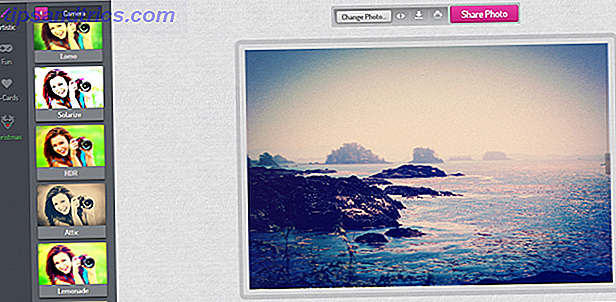
![Πώς γεννήθηκε το Twitter [Μαθήματα Ιστορίας Geek]](https://www.tipsandtrics.com/img/internet/819/how-twitter-was-born.png)
